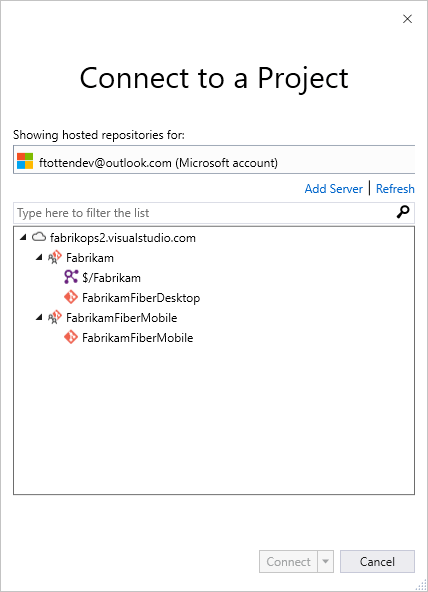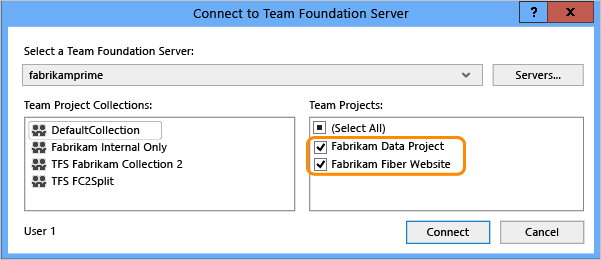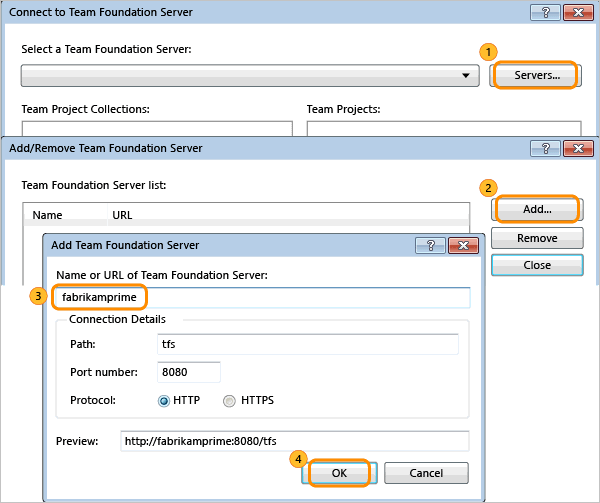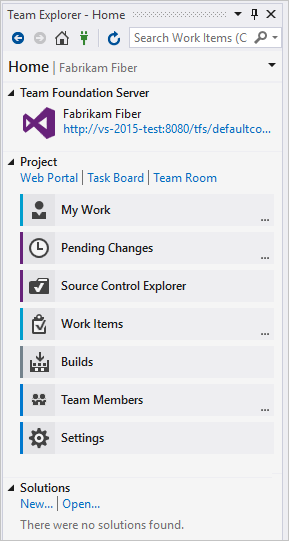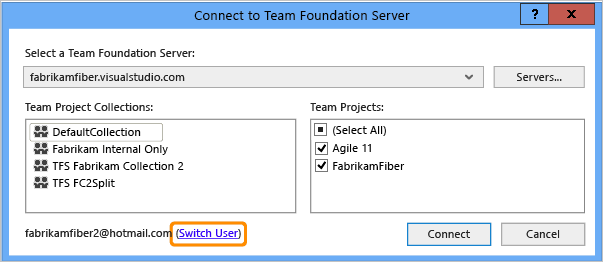Conectar-se a um projeto
Azure DevOps Services | Azure DevOps Server 2022 - Azure DevOps Server 2019
Saiba como se conectar a um projeto a partir de um cliente, compartilhar código, criar aplicativos, acompanhar o trabalho e colaborar com os membros da equipe. Você pode se conectar a um projeto de qualquer um dos seguintes clientes:
- Portal Web
- Visual Studio ou Team Explorer
- Android Studio com o Plug-in de Serviços de DevOps do Azure para Android Studio
- IntelliJ com o plug-in de serviços de DevOps do Azure para IntelliJ
- Visual Studio Code
Um projeto define um processo e armazenamento de dados no qual você gerencia seus projetos de software desde o planejamento até a implantação. Quando você se conecta a um projeto, você se conecta a uma organização ou coleção de projetos. Para obter mais informações, consulte Sobre projetos e dimensionamento da sua organização.
Pré-requisitos
| Categoria | Requerimentos |
|---|---|
| Membros do projeto | Membro do projeto. |
| Trabalho remoto | Se você trabalhar remotamente, configure seu cliente para se conectar a um Servidor Proxy do Azure DevOps. A partir de cada cliente, você pode alternar o contexto para um projeto diferente e conectar-se como um usuário diferente. |
| Configuração da base de código | Configurar o Git ou Configurar o Controle de Versão do Team Foundation (TFVC). |
Conecte-se a partir do portal da Web
- Inicie sessão no seu projeto (
https://dev.azure.com/{Your_Organization}/{Your_Project}).
- Inicie sessão no seu projeto (
http://ServerName/{DefaultCollection}/{Project_Name}).
Para obter mais informações, consulte Navegação no portal da Web.
Iniciar sessão com credenciais diferentes
Abra o menu do seu perfil e selecione Iniciar sessão com uma conta diferente.
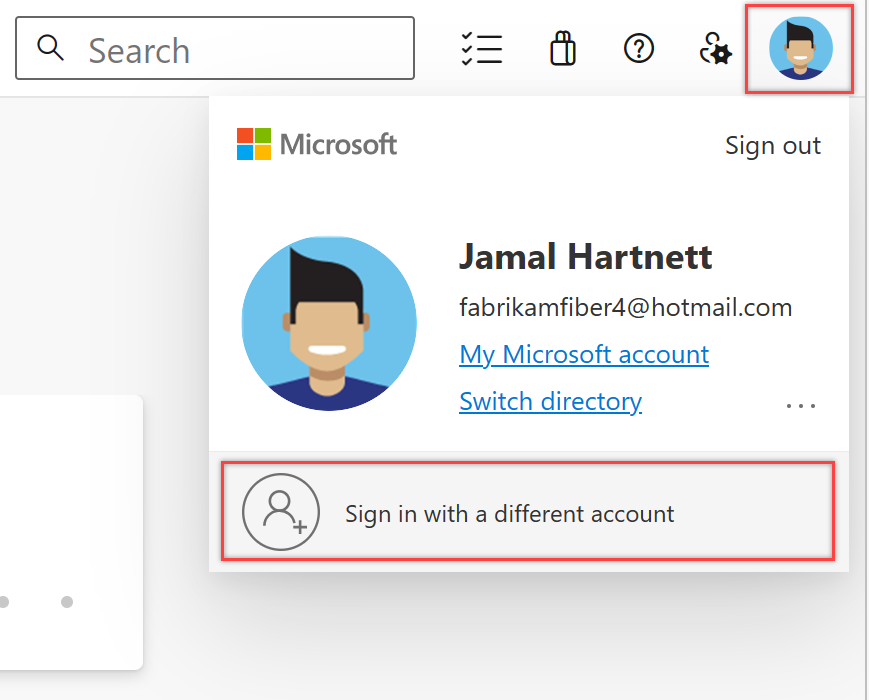
Escolha Entrar e insira suas credenciais.
Abra o portal da Web a partir do Team Explorer
Abra o portal da Web na página inicial.
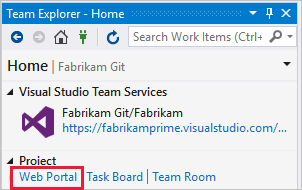
Conectar-se a partir do Visual Studio ou Team Explorer
Se ainda não o fez, transfira e instale uma versão do Visual Studio.
Se você não for membro de um grupo de segurança do Azure DevOps, seja adicionado a um. Verifique com um membro da equipe. Você precisa dos nomes do servidor, da coleção de projetos e do projeto ao qual se conectar.
Selecione o ícone Gerenciar conexões no Team Explorer e, em seguida , Conectar-se a um projeto.
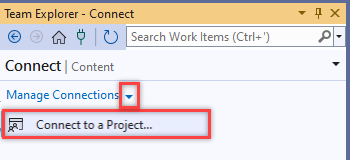
Todos os projetos aos quais você pode se conectar são exibidos, juntamente com os repositórios nesses projetos.
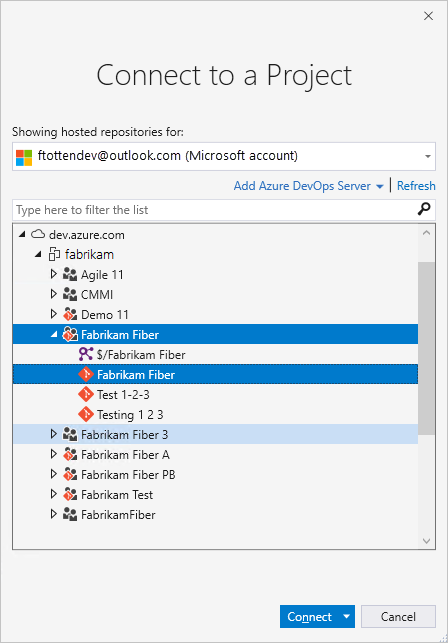
Selecione Adicionar Servidor de DevOps do Azure para se conectar a um projeto no Servidor de DevOps do Azure. Introduza o URL para o seu servidor e selecione Adicionar.

Selecione um projeto na lista e, em seguida, selecione Conectar.
Alterar credenciais de início de sessão
Visual Studio 2022
Selecione o ícone Gerenciar conexões no Team Explorer e, em seguida , Conectar-se a um projeto.
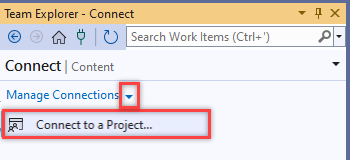
Selecione um usuário diferente ou selecione Adicionar uma conta para acessar um projeto usando credenciais diferentes.
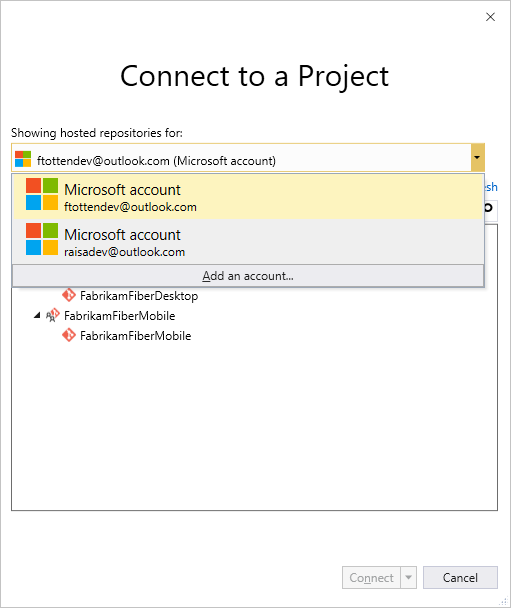
Entre com uma conta da Microsoft ou do GitHub associada a um projeto do Azure DevOps.
Usar credenciais diferentes do Visual Studio
Você pode executar o Visual Studio com credenciais diferentes da sua conta de usuário atual do Windows. Localize devenv.exe na pasta Arquivos de Programas (86) para sua versão do Visual Studio.
Selecione Shift e clique com o botão direito do mouse em devenv.exe e, em seguida, selecione Executar como usuário diferente.
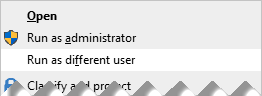
Contas de usuário e licenciamento para Visual Studio
Para se conectar a um projeto, você precisa de sua conta de usuário adicionada ao projeto. O proprietário da organização do Azure DevOps ou um membro do grupo Administradores de Projeto geralmente adiciona contas de usuário. Para obter mais informações, consulte Adicionar usuários da organização e gerenciar o acesso ou Adicionar ou remover usuários ou grupos, gerenciar grupos de segurança.
Os Serviços de DevOps do Azure fornecem acesso gratuito aos primeiros cinco usuários de conta. Depois disso, você precisa pagar por mais usuários.
Você também pode fornecer acesso às partes interessadas em sua organização com acesso limitado a recursos específicos, conforme descrito em Trabalhar como parte interessada.
Configurar o Visual Studio para se conectar ao Azure DevOps Proxy Server
Se sua equipe remota usa um Servidor Proxy de DevOps do Azure para armazenar arquivos em cache, você pode configurar o Visual Studio para se conectar por meio desse servidor proxy e baixar arquivos sob o controle de versão do Team Foundation.
Verifique se você está conectado ao Azure DevOps, conforme descrito na seção anterior.
No menu Ferramentas do Visual Studio, selecione Opções e, em seguida, selecione >do código-fonte. Selecione Visual Studio Team Foundation Server.
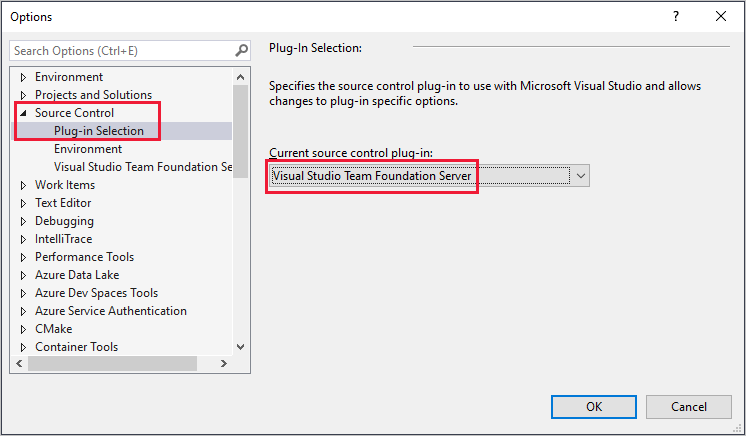
Para Visual Studio Team Foundation Server, insira o nome e o número da porta para o Azure DevOps Proxy Server. Selecione Usar criptografia SSL (https) para se conectar.
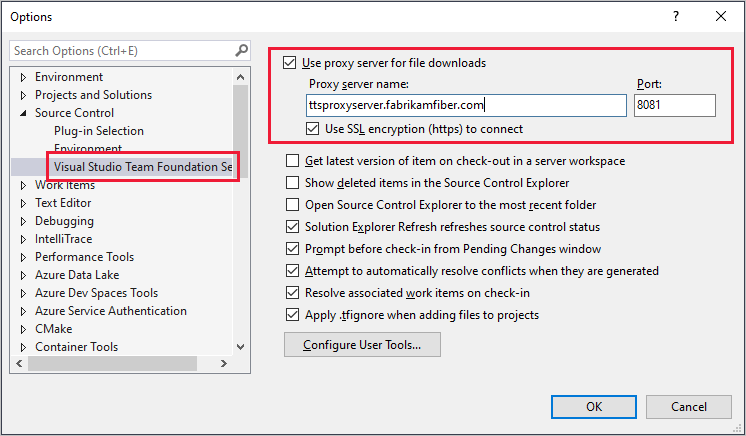
Certifique-se de especificar o número da porta que o administrador atribuiu ao Proxy de DevOps do Azure.
Para associar um tipo de arquivo a uma ferramenta de comparação ou mesclagem, consulte Associar um tipo de arquivo a uma ferramenta de comparação de arquivos ou Associar um tipo de arquivo a uma ferramenta de mesclagem.
Requisitos e compatibilidade com o cliente
Algumas tarefas ou recursos não estão disponíveis quando você se conecta a uma versão posterior do Azure DevOps do que o seu cliente suporta. Para obter mais informações, consulte Compatibilidade do cliente.
Determine a versão da sua plataforma
Consulte Procurar sua plataforma e versão do Azure DevOps.